文件或目录损坏且无法读取的解决方法
解决办法 有2种(请按照顺序尝试):
方法一:
开始》运行 打开运行菜单 输入 chkdsk /f
不用理会它提示的信息 直接Y 然后回车
接下来重新启动电脑 (确保出问题的硬盘或移动硬盘和电脑处于链接状态)
电脑会自动检测 磁盘错误 只需等待就可以了
方法二:用外部软件进行文件恢复
这是我们要用到 Easy Recovery Pro (以下简称ER)
首先打开ER 点击数据恢复选项
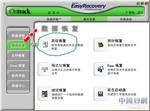
然后选择高级恢复 选择你出问题的磁盘下的分区
可以看一下我的电脑 那个盘符是什么 比如是D盘 这时你选择D盘

选择 点右下角的 下一步
这时ER会扫描这个分区上的文件 这是你就可以选中你要恢复的文件或文件夹

再点下一步 在出现的对话框中 的 恢复目录选项中选择 恢复至本地硬盘
点浏览 选择你想要存放 已损坏分区文件 的分区比如我D盘出问题了 把D盘的数据回复到E盘 这时我就可以选择E盘

这时候点下一步就OK了~ 然后在D盘重新格式化 把恢复出的文件重新复制到D盘
关键字: Tag:应用软件知识,电脑入门知识,电脑基础教程,电脑学习 - 电脑基础入门 - 应用软件知识
上一篇:提高系统磁盘碎片整理的速度
《文件或目录损坏且无法读取的解决方法》相关文章
- 文件或目录损坏且无法读取的解决方法
- › 文件或目录损坏且无法读取的解决方法
- 在百度中搜索相关文章:文件或目录损坏且无法读取的解决方法
- 在谷歌中搜索相关文章:文件或目录损坏且无法读取的解决方法
- 在soso中搜索相关文章:文件或目录损坏且无法读取的解决方法
- 在搜狗中搜索相关文章:文件或目录损坏且无法读取的解决方法